Una vez que hayamos descargado el programa ejecutamos el instalador.
El instalador demorará unos cuantos minutos para descargarse.
Una vez que hayamos terminado la instalación el ícono correspondiente del programa es el que se muestra en la figura.
Para poder corres programas en nuestro editor Atom debemos descargar dos cosas:
# Gui GitHub
# Script
INSTALACIÓN DE GITHUB
Comenzaremos descargando e instalador "GitHub" para eso podemos usar el siguiente link: "https://github.com/". En este caso usaremos la descarga para Windows como se muestra en la figura.
Una vez descargado se realizará la instalación del mismo.
Una vez instalado GitHub, debemos crear una cuenta y abrir sesión en nuestro ordenador.
Luego, debemos entrar a la ventana de comandos de Windows; para ello, usaremos "Windows + R" y escribiremos "cmd" para luego dar click a "Aceptar".
Dentro de la ventana de comandos debemos ingresar "apm".
Luego ingresamos "apm --color".
Finalmente, ingresaremos "apm -v". Y nos fijaremos que la versión de GitHub está instalada como se muestra en la figura.
INSTALACIÓN DE SCRIPT
Para instalar "Script" en nuestro Atom debemos entrar de la siguiente manera "File + Settings + Install + Install Packages" y en la caja de texto de "Install Packages" escribiremos "script".
En la segunda opción "script" creado por "rgbkrk" deberemos de dar click en "Install".
Una vez que hayamos terminado de instalar, el editor debe de quedar como en la figura.
Autor:
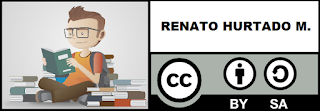

















No hay comentarios:
Publicar un comentario